win10 Edge浏览器如何快捷打开常用网站
来源:网络收集 点击: 时间:2024-07-31【导读】:
我们每天浏览网页,总有那么几个网页是我们经常使用的,比如淘宝、爱奇艺、学校或单位的官网等等,如果每次打开都要“百度一下”,就会有点麻烦,无形中也浪费了不少时间。下面我就给大家介绍一下win10 Edge浏览器快捷打开常用网站的方法工具/原料moreMicrosoft Edge浏览器方法11/4分步阅读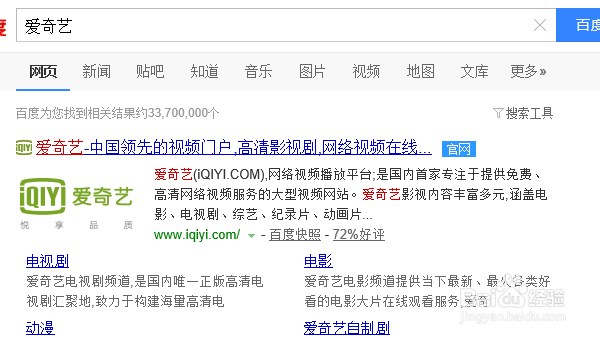 2/4
2/4
 3/4
3/4
 4/4
4/4
 方法21/2
方法21/2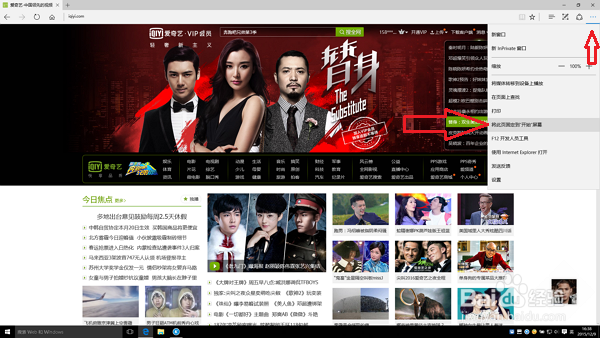
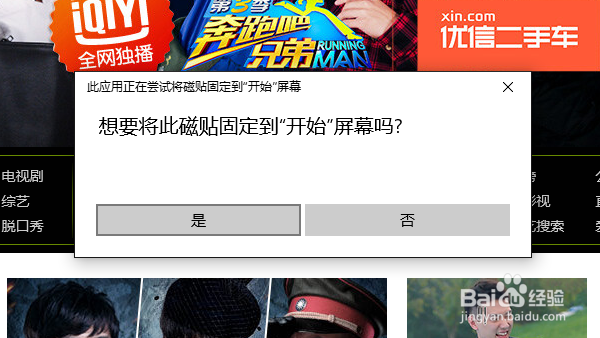 2/2
2/2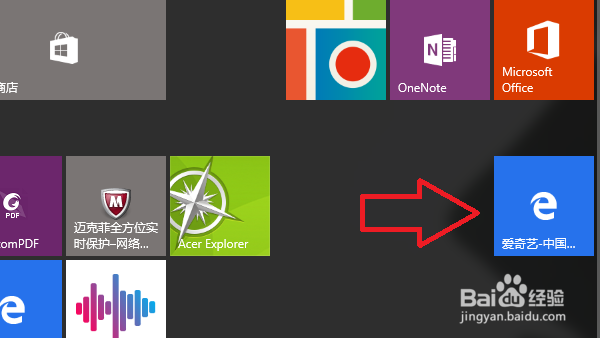 方法31/4
方法31/4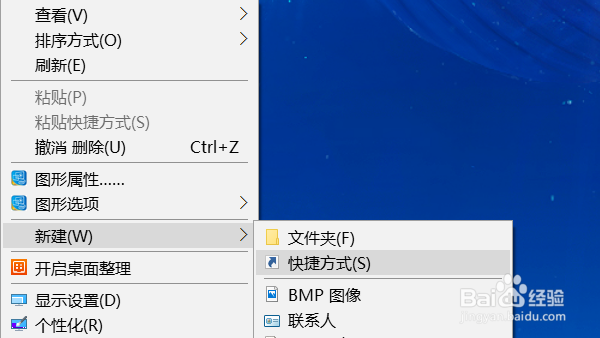 2/4
2/4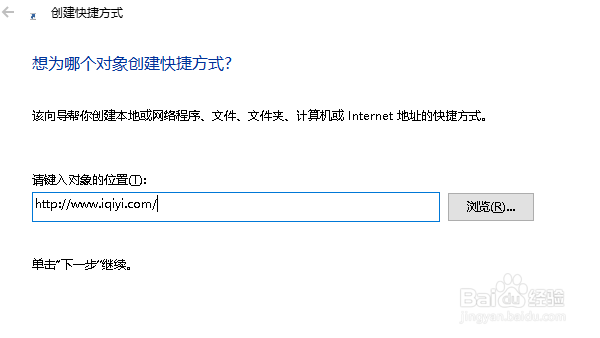 3/4
3/4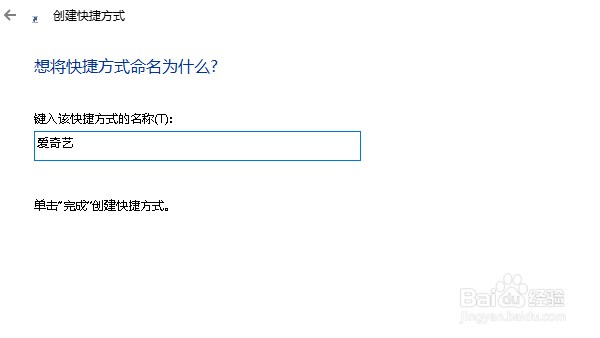 4/4
4/4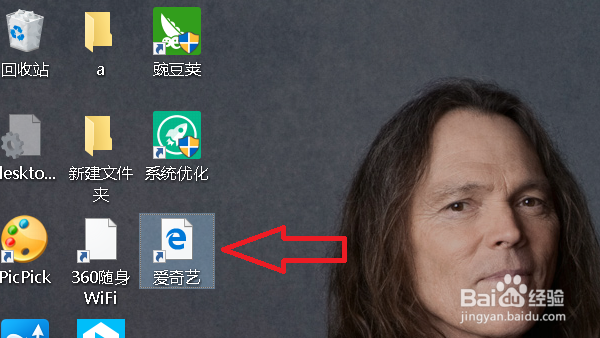 注意事项
注意事项
方法一:设为主页(只能快捷打开一个网站)
现在假设我们要快捷打开爱奇艺官网,首先用Edge浏览器打开爱奇艺的网站
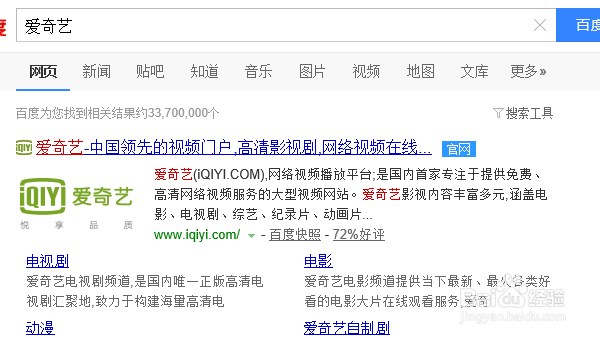 2/4
2/4点击右上角的省略号,打开设置页,往下拉到底,点击高级设置

 3/4
3/4打开“显示主页按钮”的开关,在下方的输入栏里输入爱奇艺的网址(可以从网址栏里复制),点击保存

 4/4
4/4设置完以后就可以直接点击左上角的主页按钮打开爱奇艺了

 方法21/2
方法21/2方法二:固定到“开始”屏幕(可快捷打开多个网站)
首先用Edge浏览器打开爱奇艺官网,点击右上角的省略号,点击“将此页面固定到‘开始’屏幕”,点击确定
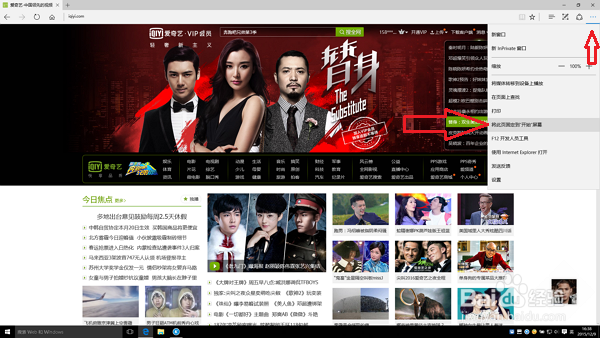
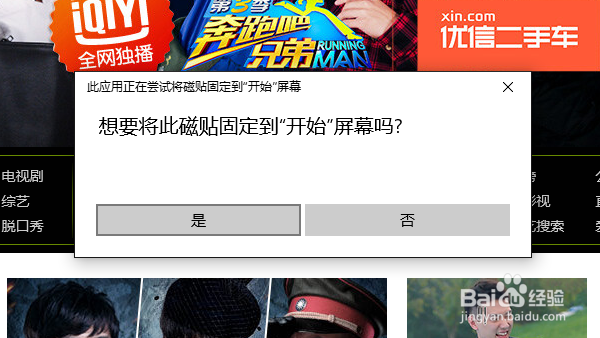 2/2
2/2打开开始按钮就可以看到爱奇艺的快捷打开按钮了,以后可以直接从这里打开
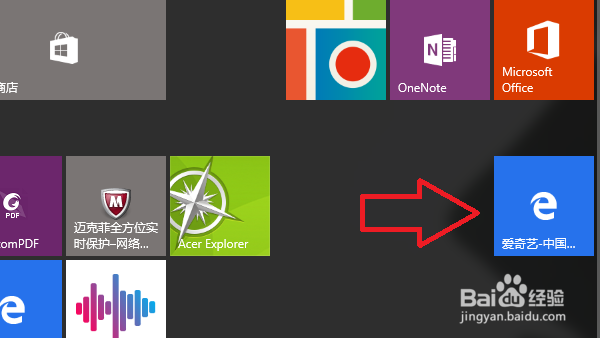 方法31/4
方法31/4方法三:在桌面新建快捷方式(可快捷打开多个网站,且不需要打开“开始”屏幕)
在桌面空白处右键,选择新建快捷方式
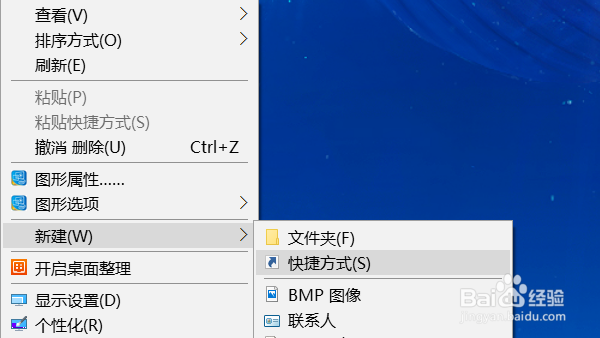 2/4
2/4在输入栏里输入爱奇艺的网址(获取方法参考方法一),点击下一步
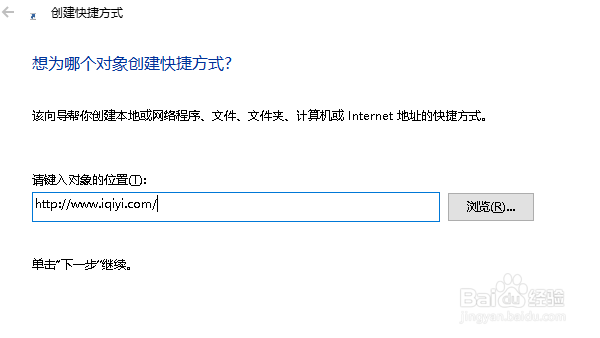 3/4
3/4为防止建立多个链接导致无法辨认,我们把快捷方式的名称改为爱奇艺,点击完成
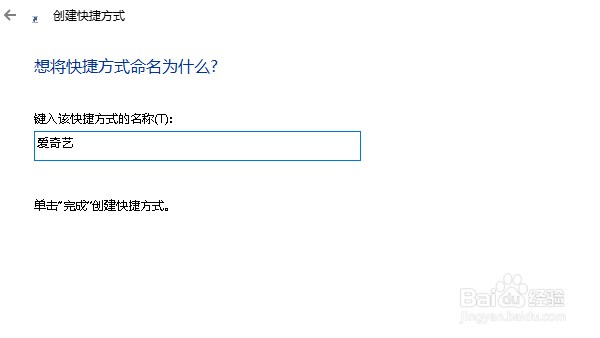 4/4
4/4然后就可以在桌面上看到爱奇艺的快捷方式了(注意,在桌面新建的链接是使用默认浏览器打开的,如果要用Edge浏览器打开需要设置Edge为默认浏览器),个人比较推荐这个方法,使用起来比前两个方法更简便,也适用于win7、win8系统
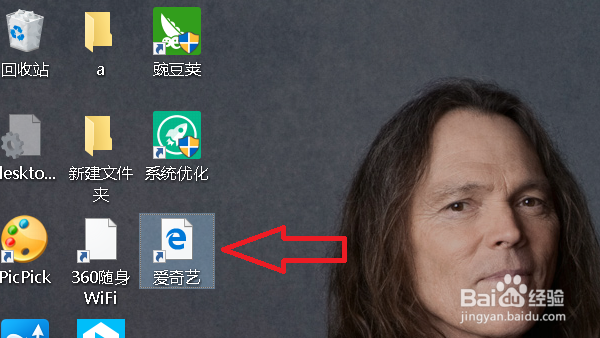 注意事项
注意事项如果这条经验帮到了你,那么请点击左下角的大拇指,或者给这条经验投上一票,给我一点小小的支持和鼓励,拜托了!
win10浏览器版权声明:
1、本文系转载,版权归原作者所有,旨在传递信息,不代表看本站的观点和立场。
2、本站仅提供信息发布平台,不承担相关法律责任。
3、若侵犯您的版权或隐私,请联系本站管理员删除。
4、文章链接:http://www.1haoku.cn/art_1042129.html
上一篇:西瓜视频绑定的银行卡在哪里
下一篇:京东怎么查看消费总额
 订阅
订阅